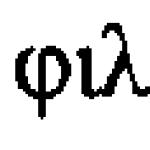Εάν το WIFI σας σταματήσει να λειτουργεί, μην βιαστείτε να επικοινωνήσετε υπηρεσίες επί πληρωμήειδικούς ή καλέστε ειδικούς στο σπίτι σας. Έχουμε συλλέξει τα πάντα για να σας βοηθήσουμε χρήσιμες συμβουλέςκαι παρουσιάζουμε τα πιο συνηθισμένα προβλήματα και τρόπους επίλυσής τους.
Επομένως, πρώτα απ 'όλα, πρέπει να βεβαιωθείτε ότι δεν υπάρχει Internet μέσω ασύρματης σύνδεσης Wi-Fi. Εισαγάγετε το καλώδιο ISP απευθείας στην κάρτα δικτύου. Το Διαδίκτυο δεν εμφανίστηκε και σε αυτή την περίπτωση; Καλέστε την υπηρεσία υποστήριξης του παρόχου σας. Το πρόβλημα δεν είναι το Wi-Fi, αλλά η έλλειψη Internet για τεχνικούς λόγους. Βεβαιωθείτε ότι οι λογαριασμοί σας στο Διαδίκτυο πληρώνονται στην ώρα τους.
Τι να κάνετε εάν το Διαδίκτυο λειτουργεί, αλλά το Wi-Fi δεν λειτουργεί;
- Δοκιμάστε να συνδεθείτε στο σημείο πρόσβασης από άλλες συσκευές. Έτσι, εάν το WIFI δεν λειτουργεί σε φορητό υπολογιστή, αλλά μπορέσατε να συνδεθείτε στο ίδιο δίκτυο από smartphone ή tablet, τότε το πρόβλημα βρίσκεται στον φορητό υπολογιστή.
- Παράγω οπτική επιθεώρησηδρομολογητή και όλα τα καλώδια που συνδέονται σε αυτό. Η υποδοχή ή το βύσμα RJ-45 μπορεί να καταστραφεί ή να αποκολληθεί η επαφή της κεραίας. Δοκιμάστε να το γυρίσετε από την άλλη πλευρά. Πολύ συχνά, ο δρομολογητής αποτυγχάνει μετά από μια ισχυρή καταιγίδα (αν δεν απενεργοποιήσατε τον δρομολογητή εγκαίρως και δεν βγάλατε το καλώδιο του παρόχου από αυτό). Τα προβλήματα μπορούν εύκολα να εντοπιστούν από τον αριθμό των φώτων που αναβοσβήνουν. Πάρτε το εγχειρίδιο του ιδιοκτήτη σας και μάθετε ποιος λαμπτήρας κάνει τι.
Εάν δεν εντοπιστεί οπτική βλάβη, ο λόγος βρίσκεται στις ρυθμίσεις. Σε αυτό το υλικό δεν θα παρέχουμε πλήρεις ρυθμίσεις. Θα τα βρείτε στις οδηγίες και στη συμφωνία παροχής υπηρεσιών που έχει συναφθεί με τον πάροχο σας. Ας αναλογιστούμε μόνο τις λεπτές αποχρώσεις που χάνουν πολλοί.
Πώς να ρυθμίσετε σωστά έναν δρομολογητή
Πρώτα απ 'όλα, χρησιμοποιήστε τις οδηγίες εγκατάστασης που παρέχονται από τον παροχέα σας. Πολλοί χρήστες ρωτούν γιατί δεν υπάρχει Wi-Fi και ο λόγος μπορεί να είναι απλός - ο πάροχος, για λόγους εκσυγχρονισμού, μπορεί να αλλάξει ορισμένες ρυθμίσεις και να μην σας ειδοποιήσει σχετικά. Επομένως, θα ήταν καλή ιδέα να καλέσετε ξανά την υπηρεσία υποστήριξης και να διευκρινίσετε τις παραμέτρους του δικτύου.
Μεταβείτε στο μενού ρυθμίσεων εισάγοντας τη διεύθυνση που υποδεικνύεται στο σώμα του δρομολογητή στη γραμμή αναζήτησης. Τι πρέπει να προσέξεις εδώ;
- Βεβαιωθείτε ότι ο διακομιστής DHCP είναι ενεργοποιημένος. Διαφορετικά, δεν θα εκχωρηθεί διεύθυνση IP στον δρομολογητή. Για να το κάνετε αυτό, μεταβείτε στις ρυθμίσεις DHCP και βεβαιωθείτε ότι η τιμή είναι "Started" ή "Enable" (αν έχετε μενού στην αγγλική γλώσσα).

- Το κανάλι μετάδοσης δεδομένων στο δρομολογητή ρυθμίζεται αυτόματα, αλλά μερικές φορές είναι καλύτερο να το επιλέξετε μόνοι σας. Ποιες είναι οι συνέπειες ενός εσφαλμένα επιλεγμένου καναλιού επικοινωνίας; Επικαλύψεις σημάτων. Για να ελέγξετε τη συμφόρηση καναλιών, χρησιμοποιήστε τις εφαρμογές Free Wi-Fi Scanner (για συσκευές Windows) ή Wi-Fi Analyzer (για Android). Ρυθμίζοντας τα κανάλια Wi-Fi σε λειτουργία "Auto", δίνετε στον εξοπλισμό την ευκαιρία να επιλέξει και να εκχωρήσει ανεξάρτητα το βέλτιστο κανάλι.
Το πλάτος καναλιού είναι μια παράμετρος που καθορίζει τον μέγιστο ρυθμό μεταφοράς δεδομένων για μια συγκεκριμένη χρονική περίοδο. Για δρομολογητές 2,4 GHz η τιμή έχει οριστεί στα 20 MHz, για δρομολογητές 5 GHz - 20 και 40 MHz. Η ρύθμιση του πλάτους στα 40 MHz σε δρομολογητή 2,4 GHz δεν συνιστάται ιδιαίτερα. Πώς να αλλάξετε το δρομολογητή στα 5 GHz; Η λειτουργία στα 2,4 GHz πραγματοποιείται όταν χρησιμοποιούνται πρωτόκολλα b g n. Το N υποστηρίζει υψηλή απόδοση. Αλλά τα b, g είναι συμβατά με συσκευές που κυκλοφόρησαν πριν από περισσότερα από 5 χρόνια. Επομένως, για έναν δρομολογητή 2,4 GHz είναι καλύτερο να ενεργοποιήσετε τη μικτή λειτουργία bgn. Οι δρομολογητές 5 GHz λειτουργούν σε λειτουργία 802.11a/g (αλλά πρέπει να το υποστηρίζουν και οι μονάδες Wi-Fi στις συσκευές).

- Το φιλτράρισμα MAC παρέχει ιδανική προστασία, αλλά μπορεί να γίνει σοβαρό εμπόδιο στη σύνδεση. Η λειτουργία δεν επιτρέπει την πρόσβαση στο δρομολογητή για συγκεκριμένες συσκευές. Ή αντίστροφα, μπορείτε να καθορίσετε μια λίστα διευθύνσεων MAC στις ρυθμίσεις - τα gadget που δεν περιλαμβάνονται στη λίστα δεν θα έχουν πρόσβαση. Δεν συνιστούμε να πειραματιστείτε με διευθύνσεις MAC εκτός εάν είναι απολύτως απαραίτητο. Αρκετά συχνά, στη συνέχεια, εξαιτίας αυτού, πολλοί χρήστες δεν συνδέονται στο Wi-Fi και δεν μπορούν να διορθώσουν το πρόβλημα μόνοι τους.
Τι να κάνετε αν μετά εγκαταστάσεις Windows 10 Χάθηκε το Wi-Fi; Το πρόβλημα λύνεται με την εγκατάσταση νέων προγραμμάτων οδήγησης. Πρέπει να έχουν σχεδιαστεί για ένα συγκεκριμένο μοντέλο δρομολογητή και για λειτουργικό σύστημα Windows 10. Λάβετε υπόψη ότι τη στιγμή της σύνταξης, δεν έχουν κυκλοφορήσει όλοι οι κατασκευαστές προγράμματα οδήγησης που υποστηρίζουν τα Windows 10. Μπορείτε να δοκιμάσετε να εγκαταστήσετε προγράμματα οδήγησης για Windows 8 ή να επικοινωνήσετε με το κέντρο επικοινωνίας της εταιρείας που παρήγαγε τον εξοπλισμό σας.
Γιατί το Wi-Fi δεν λειτουργεί σε tablet και τηλέφωνα, αλλά λειτουργεί σε υπολογιστή;
Εάν δεν έχετε Wi-Fi στη συσκευή σας iOS ή Android, θα είναι χρήσιμο να το μάθετε τις ακόλουθες πληροφορίες. Σε πολλές περιπτώσεις, το πρόβλημα, πάλι, είναι λανθασμένες ρυθμίσεις, αν και είναι πιθανό η συσκευή να είναι «κακό». Μπορείτε να διαβάσετε τι πρέπει να κάνετε εάν δεν υπάρχει Internet σε μια συγκεκριμένη συσκευή με Android.
Πριν αρχίσετε να αλλάζετε τις ρυθμίσεις, δημιουργήστε ένα "backup" έτσι ώστε το αποτέλεσμα να μην είναι "χειρότερο από ό,τι ήταν".
Στο πρώτο στάδιο, αφαιρέστε τις ρυθμίσεις Wi-Fi από τη συσκευή στην οποία δυσκολεύεστε να συνδεθείτε. Διαφορετικά, ακόμα κι αν αλλάξετε τις ρυθμίσεις του δρομολογητή, το smartphone ή το τηλέφωνο θα προσπαθήσει να συνδεθεί στο δίκτυο με ξεπερασμένες ρυθμίσεις.
Λοιπόν, τι προσέχουμε:
- Ποιότητα SSID δικτύου. SSID είναι το όνομα του δικτύου και είναι αυτό που βλέπετε όταν βρίσκετε το δίκτυό σας στη λίστα των δικτύων που είναι διαθέσιμα για σύνδεση. Πρέπει να είναι μοναδικό. Μην χρησιμοποιείτε το όνομα του μοντέλου του δρομολογητή σας ή κοινά ονόματα. Εάν το SSID δεν είναι μοναδικό και υπάρχει ήδη το ίδιο όνομα, οι συσκευές θα δυσκολευτούν στον έλεγχο ταυτότητας.
- Δεν βρίσκετε το δίκτυό σας στη λίστα των διαθέσιμων συνδέσεων και αναρωτιέστε πώς να συνδεθείτε στο WIFI. Μπορεί να μην υπάρχει εάν το σήμα είναι ασθενές ή υπάρχουν προβλήματα με τον εξοπλισμό. Αλλά και το tablet και το τηλέφωνο δεν θα μπορούν να ανιχνεύσουν το δίκτυο εάν χρησιμοποιείτε κλειστά (κρυφά) SSID. Πώς μπορώ να προσδιορίσω εάν χρησιμοποιούνται κρυφά SSID; Βεβαιωθείτε ότι είναι επιλεγμένη η επιλογή «Μετάδοση SSID».

- Εάν το Wi-Fi δεν λειτουργεί στο τηλέφωνό σας, θα πρέπει επίσης να ελέγξετε τις ρυθμίσεις κρυπτογράφησης. Κατά κανόνα, οι κατασκευαστές συνιστούν την εγκατάσταση κρυπτογράφησης AES - Personal WPA2. Αλλά ορισμένες συσκευές συνδέονται μόνο μέσω TKIP. Πρέπει λοιπόν να προσπαθήσετε διαφορετικών τύπωνκρυπτογράφηση. Επίσης, μην ξεχνάτε τον κωδικό πρόσβασης.
Αυτό συμπληρώνει την περιγραφή των πιο συνηθισμένων λόγων για τους οποίους δεν υπάρχει Wi-Fi. Ελπίζουμε ότι αυτό το υλικό ήταν χρήσιμο για εσάς και λύσατε το πρόβλημά σας.
Προβλήματα με Λειτουργία Wi-Fiδίκτυα μπορούν να βρεθούν όχι μόνο σε δρομολογητές Tp-Link. Αλλά συγκεκριμένα σε αυτό το άρθρο, θα προσπαθήσουμε να ασχοληθούμε με αυτούς τους δρομολογητές. Ας αναλογιστούμε πιθανούς λόγους, στο οποίο ενδέχεται να μην λειτουργεί το δίκτυο Wi-Fi και γιατί ο δρομολογητής Tp-Link δεν διανέμει Wi-Fi. Πιο συγκεκριμένα, θα προσπαθήσουμε να αντιμετωπίσουμε τα ακόλουθα προβλήματα:
- Ο δρομολογητής είναι ενεργοποιημένος και λειτουργεί, αλλά οι συσκευές δεν βλέπουν το δίκτυο Wi-Fi. Δηλαδή, το router δεν το διανέμει.
- Όταν ο δρομολογητής Tp-Link διανέμει Wi-Fi, αλλά το Διαδίκτυο δεν λειτουργεί.
Έχουμε ήδη ασχοληθεί με το δεύτερο πρόβλημα, όταν υπάρχει Wi-Fi, αλλά το Διαδίκτυο δεν λειτουργεί, στο άρθρο και. Δείτε αυτά τα άρθρα, έχουν όλες τις απαραίτητες πληροφορίες για την επίλυση αυτών των προβλημάτων.
Λοιπόν, αν οι φορητοί υπολογιστές, τα tablet, τα smartphone και άλλες συσκευές σας δεν βλέπουν καθόλου Wi-Fi, τότε το πρώτο πράγμα που πρέπει να αναζητήσετε είναι ο δρομολογητής. Ας το καταλάβουμε τώρα.
Αυτό το άρθρο είναι κατάλληλο για όλα τα Tp-Link: TL-WR741N, TL-WR841N, TL-WR1043ND, κ.λπ.
Τι να κάνετε εάν ο δρομολογητής TP-Link δεν παρέχει Wi-Fi;
Πρώτα απ 'όλα, κάνουμε:
- Βεβαιωθείτε ότι το Wi-Fi είναι ενεργοποιημένο στη συσκευή σας. Εάν βλέπετε τα δίκτυα των γειτόνων σας αλλά όχι τα δικά σας, τότε δείτε αυτό το άρθρο περαιτέρω. Εάν το δίκτυό σας Wi-Fi δεν εμφανίζεται, για παράδειγμα, στο τηλέφωνό σας, αλλά βρίσκεται στον υπολογιστή ή το tablet σας, τότε δείτε το άρθρο σχετικά με την αλλαγή του καναλιού.
- Εάν ο δρομολογητής είναι νέος, μόλις τον αγοράσατε, τότε το δίκτυο θα έχει ένα τυπικό όνομα. Μπορεί απλώς να μην το δείτε αμέσως ανάμεσα στα άλλα ασύρματα δίκτυα των γειτόνων σας. Δοκιμάστε να απενεργοποιήσετε το δρομολογητή και δείτε ποιο δίκτυο εξαφανίζεται. Ή, απλώς διαμορφώστε τον δρομολογητή σας μέσω καλωδίου.
- Κάντε επανεκκίνηση του δρομολογητή σας.
Εάν το πρόβλημα επιμένει:
Βεβαιωθείτε ότι ο δρομολογητής σας είναι ενεργοποιημένος. Εάν το συνδέσετε στην πρίζα και η ένδειξη τροφοδοσίας δεν ανάβει, τότε είναι πιθανό να απενεργοποιηθεί η τροφοδοσία από το κουμπί στον ίδιο τον δρομολογητή. Αν υπάρχει τέτοιο κουμπί. Συνήθως είναι υπογεγραμμένο ON/OFF.
Το TP-Link ενδέχεται να μην διανέμει Wi-Fi επειδή το ασύρματο δίκτυο μπορεί να είναι απενεργοποιημένο. Και πάλι, χρησιμοποιώντας το κουμπί στον ίδιο τον δρομολογητή. Δεν έχουν όλα τα μοντέλα τέτοια κουμπιά. Ρίξτε μια προσεκτική ματιά στο δρομολογητή σας. Αυτό το κουμπί συνήθως φέρει ετικέτα WiFiκαι εσοχή στο σώμα. Μπορείτε να το πατήσετε με κάτι αιχμηρό. Δείτε πώς γίνεται στο Tp-link TL-MR3220:

Κάντε κλικ σε αυτό το κουμπί και δείτε εάν το δίκτυο Wi-Fi εμφανίζεται στις συσκευές σας.
Αν όχι, τότε θα ελέγξουμε τις ρυθμίσεις. Μεταβείτε στις ρυθμίσεις του δρομολογητή σας μέσω καλωδίου. Έγραψα πώς να το κάνετε αυτό στο άρθρο Τίποτα περίπλοκο: συνδεθείτε, πληκτρολογήστε τη διεύθυνση στο πρόγραμμα περιήγησης 192.168.1.1 , ή 192.168.0.1 (ανάλογα με το μοντέλο)και καθορίστε το όνομα χρήστη και τον κωδικό πρόσβασης. Εάν δεν τα έχετε αλλάξει, τότε διαχειριστής και διαχειριστής.
Στις ρυθμίσεις μεταβείτε στην καρτέλα Ασύρματος. Εάν το υλικολογισμικό είναι στα ρωσικά, τότε Ασύρματη λειτουργία. Και κοιτάξτε προσεκτικά για να δείτε εάν τα πλαίσια ελέγχου δίπλα σε δύο στοιχεία είναι επιλεγμένα: Ενεργοποίηση ασύρματου ραδιοφώνου δρομολογητή(Ενεργοποίηση ασύρματης μετάδοσης του δρομολογητή) και Ενεργοποίηση SSID Broadcast(Ενεργοποίηση SSID Broadcast). Εάν όχι, εγκαταστήστε το και κάντε κλικ στο κουμπί Εκτός(εκτός). Κάντε επανεκκίνηση του δρομολογητή σας.
Παρεμπιπτόντως, στο χωράφι Όνομα ασύρματου δικτύου(Όνομα δικτύου), μπορείτε να ορίσετε ένα νέο όνομα για το δικό σας Δίκτυα Wi-Fi, το οποίο θα διανεμηθεί από την Tp-Link.

Βασικά, αυτές είναι όλες οι ρυθμίσεις του δρομολογητή που είναι υπεύθυνες για τη μετάδοση του δικτύου Wi-Fi και του ονόματος δικτύου.
Είναι πολύ σημαντικό, μετά το οποίο ο δρομολογητής Tp-Link σταμάτησε να διανέμει Wi-Fi. Ίσως κάτι άλλαξε ή προσαρμόστηκε. Μπορείτε να περιγράψετε το πρόβλημά σας στα σχόλια. Θα προσπαθήσω να βοηθήσω με συμβουλές. Λοιπόν, μην ξεχάσετε να μοιραστείτε τις λύσεις σας, οι πληροφορίες θα είναι χρήσιμες σε πολλούς.
Υπάρχει ένας δρομολογητής ή ένας δρομολογητής σχεδόν σε κάθε διαμέρισμα. Είναι ένα απαραίτητο μέρος για τη διαίρεση του σήματος του Διαδικτύου μεταξύ όλων των συσκευών που είναι συνδεδεμένες σε αυτό. Πολλοί χρήστες παίρνουν αυτήν τη συσκευή μόνο λόγω της ικανότητάς της να διανέμει το Διαδίκτυο ασύρματο δίκτυο wifi.
Προς το παρόν, τα κύρια προβλήματα προκύπτουν ακριβώς με τέτοιες συσκευές και το δίκτυο wifi τους. Αυτό οφείλεται στο γεγονός ότι προηγουμένως ένας δρομολογητής ήταν μια ακριβή συσκευή και απαιτούσε ορισμένες γνώσεις στις ρυθμίσεις. Τώρα η κατάσταση έχει αλλάξει και η αγορά προσφέρει έναν τεράστιο αριθμό τέτοιων συσκευών. Όλα διαθέτουν μια φιλική προς το χρήστη διεπαφή διαμόρφωσης που επιλύει ζητήματα που σχετίζονται με τη λειτουργία της συσκευής. Οι χρήστες παίρνουν πρόθυμα έναν τέτοιο δρομολογητή και τον ρυθμίζουν με επιτυχία, αλλά όταν παρουσιάζεται ένα σφάλμα, κατά κανόνα, δεν μπορούν να το λύσουν. Δεν ξέρουν τι να κάνουν και πώς. Και οι οδηγίες της συσκευής δεν περιγράφουν τη λύση σε όλα τα προβλήματα που προκύπτουν.
Αυτό το άρθρο εξετάζει το ζήτημα όταν ένας υπολογιστής συνδεδεμένος μέσω καλωδίου μπορεί να λειτουργήσει στο Διαδίκτυο, αλλά αυτό δεν είναι δυνατό μέσω ενός δικτύου Wi-Fi. Όλες οι περιγραφόμενες ενέργειες δεν απαιτούν ειδικά εργαλεία και θα εξοικονομήσουν χρόνο και χρήμα ενώ περιμένετε έναν ειδικό.
Πολλοί χρήστες, αντιμέτωποι με ένα πρόβλημα δικτύου wifi, πιστεύουν ότι φταίει ο δρομολογητής και πρέπει να αντικατασταθεί. Αλλά στο 90% των περιπτώσεων, το πρόβλημα είναι η εσφαλμένη διαμόρφωση του δρομολογητή ή του υπολογιστή που συνδέεται στο Wi-Fi. Τα πιο κοινά σημάδια που υποδεικνύουν δυσλειτουργία παρατίθενται παρακάτω:
- Το σήμα Wi-Fi δεν είναι ορατό από τη συσκευή.
- Συχνή επανασύνδεση στο wifi.
- Χαμηλή ταχύτητα Internet μέσω ασύρματου δικτύου.
- Μακρά σύνδεση με το ρούτερ.
- Ο υπολογιστής είναι συνδεδεμένος σε wifi, αλλά δεν υπάρχει πρόσβαση στο Διαδίκτυο.
Εάν κάποιο από τα παραπάνω σημεία εμφανίζεται στην εργασία σας, τότε πρώτα απ 'όλα πρέπει να ελέγξετε όλες τις ρυθμίσεις σύνδεσης. Σε αυτήν την περίπτωση, ο έλεγχος πρέπει να πραγματοποιείται όχι μόνο στον δρομολογητή, αλλά και στην ίδια τη συσκευή, η οποία δεν μπορεί να λειτουργήσει σε δίκτυο Wi-Fi.
Ας μάθουμε ποιος φταίει
Εάν ο υπολογιστής μπόρεσε να συνδεθεί σε ένα ασύρματο δίκτυο wifi, αλλά δεν υπάρχει πρόσβαση στο Διαδίκτυο, τότε θα πρέπει να μάθετε ποιος φταίει και γιατί.
Για να το κάνετε αυτό, το πρώτο πράγμα που πρέπει να κάνετε είναι να ελέγξετε το ίδιο το καλώδιο του παρόχου. Πρέπει να δοκιμάσετε να το συνδέσετε απευθείας στον υπολογιστή σας και να ρυθμίσετε τη συσκευή. Εάν έχετε πρόσβαση στο Διαδίκτυο, θα πρέπει να ελέγξετε τον δρομολογητή σας.
Κατά κανόνα, εάν ο δρομολογητής λειτουργεί σωστά με ενσύρματη σύνδεση, τότε μπορούμε να υποθέσουμε ότι έχει ρυθμιστεί σωστά. Το μόνο που αξίζει να ελέγξετε είναι αν η διαμόρφωσή του έχει τη δυνατότητα να ενεργοποιήσει ή να απενεργοποιήσει το ασύρματο δίκτυο Wi-Fi. Αυτή η ρύθμιση ενδέχεται να είναι απενεργοποιημένη και να επηρεάζει την απόδοση του δικτύου.
Εάν έχουν ελεγχθεί όλα τα προηγούμενα βήματα και δεν βρέθηκαν σφάλματα, θα πρέπει να βεβαιωθείτε ότι η συσκευή που συνδέετε στο Wi-Fi δεν είναι ελαττωματική. Πλέον γρήγορος τρόποςΟι επιταγές είναι μια προσπάθεια σύνδεσης στο wifi με άλλο φορητό υπολογιστή ή smartphone. Εάν δεν υπάρχει τέτοιος εξοπλισμός, τότε θα περιγραφεί ένας αλγόριθμος παρακάτω που σας επιτρέπει να ελέγξετε τις ρυθμίσεις του ίδιου του υπολογιστή.
Αιτίες δυσλειτουργίας του δικτύου Wi-Fi
Εάν η πρόσβαση στο παγκόσμιο δίκτυο δεν λειτουργεί, αλλά ο φορητός υπολογιστής ή το smartphone είναι συνδεδεμένο σε Wi-Fi, μπορεί να υπάρχουν τρεις λόγοι για αυτό: διάφορα λάθη. Κατά κανόνα, δύο από αυτά προκύπτουν λόγω υπαιτιότητας του ίδιου του χρήστη. Ο τρίτος λόγος για το σφάλμα οφείλεται στη δημοτικότητα των ασύρματων δρομολογητών.
Έτσι, παρακάτω είναι μια λίστα με τους λόγους που μπορεί να προκαλέσουν προβλήματα όταν το wifi δεν λειτουργεί σωστά:
- Καταχωρισμένη στατική διεύθυνση IP στη διαμόρφωση του προσαρμογέα Wi-Fi.
- Υπάρχει ένα σφάλμα που σχετίζεται με το κανάλι μετάδοσης ασύρματου δικτύου.
- Λανθασμένο DNS.
Όλα αυτά διορθώνονται εύκολα και δεν απαιτούν να κάνετε κάτι συγκεκριμένο. Η μόνη προϋπόθεση είναι ο χρήστης να παραμείνει ήρεμος και να έχει όλα τα απαραίτητα στη διάθεσή του (router, υπολογιστή, καλώδιο).
Στατική διεύθυνση IP στις ρυθμίσεις προσαρμογέα ασύρματου δικτύου ή λανθασμένο DNS
Αυτή η δυσλειτουργία μπορεί να εντοπιστεί κατά τον έλεγχο που περιγράφεται παραπάνω, όταν μόνο ο υπολογιστής που είναι συνδεδεμένος στο wifi δεν λειτουργεί. Κατά κανόνα, συσχετίζεται με μια διεύθυνση IP που έχει εισαχθεί χειροκίνητα στις ρυθμίσεις του ασύρματου προσαρμογέα. Το σφάλμα παρουσιάζεται λόγω του γεγονότος ότι η καταχωρημένη διεύθυνση βρίσκεται σε διαφορετικό υποδίκτυο ή έρχεται σε διένεξη με το ίδιο, αλλά έχει εκχωρηθεί σε άλλη συσκευή. Γιατί συμβαίνει αυτό; Αυτό οφείλεται στο γεγονός ότι από προεπιλογή ο δρομολογητής διανέμει αυτόματα τις διευθύνσεις IP και τις πληροφορίες DNS, και εξαιτίας αυτού, μπορεί να συμβεί ότι δύο διευθύνσεις βρίσκονται ήδη στο οικιακό δίκτυο.
Εάν ο χρήστης εισάγει όλες αυτές τις πληροφορίες με μη αυτόματο τρόπο, καταρχήν δεν θα θεωρηθεί σφάλμα, κύριο κριτήριοΑυτό διασφαλίζει ότι όλα τα δεδομένα είναι σωστά (δωρεάν IP, σωστό DNS).
Μερικές φορές ο λόγος που το wifi δεν λειτουργεί μπορεί να είναι λανθασμένο DNS. Ο χρήστης αλλάζει αυτές τις πληροφορίες για να αποκλείσει μια συγκεκριμένη κατηγορία ιστότοπων (Yandex.DNS - γονικός έλεγχος), να αυξήσει την ταχύτητα κ.λπ.
Για να ελέγξετε τις ρυθμίσεις δικτύου του υπολογιστή ή του φορητού υπολογιστή σας, πρέπει να μεταβείτε στον πίνακα ειδοποιήσεων και να κάνετε κλικ στο εικονίδιο κατάστασης δικτύου wifi. Κατά κανόνα, όταν δεν υπάρχει Διαδίκτυο, δείχνει το επίπεδο σήματος, αλλά με ένα κίτρινο τρίγωνο με θαυμαστικό. ![]()
Κάντε δεξί κλικ σε αυτό και επιλέξτε "Κέντρο δικτύου και κοινής χρήσης" από τη λίστα που εμφανίζεται. 
Στο μενού που εμφανίζεται στην αριστερή πλευρά, αναζητήστε το στοιχείο Αλλαγή ρυθμίσεων προσαρμογέα και κάντε κλικ σε αυτό. 
Στη συνέχεια, ο χρήστης θα δει όλες τις συνδέσεις στη συσκευή του. Θα υπάρχουν και ενσύρματες και μη ενσύρματες συνδέσεις. Για να συνεχίσετε, πρέπει να τοποθετήσετε το ποντίκι σας πάνω από την ασύρματη σύνδεση και να κάνετε κλικ στο δεξί κουμπί του ποντικιού. Στη συνέχεια, επιλέξτε την ενότητα "Ιδιότητες" στη λίστα που εμφανίζεται. 
Θα πρέπει να ανοίξει ένα παράθυρο όπου θα είναι ορατή μια λίστα στο κέντρο στο οποίο πρέπει να βρείτε ένα στοιχείο που να περιγράφει το Πρωτόκολλο Internet έκδοση 4. Επιλέξτε το κάνοντας ένα μόνο κλικ με το αριστερό κουμπί του ποντικιού (το στοιχείο θα πρέπει να τονιστεί με μπλε χρώμα). Στη συνέχεια, κάντε κλικ στο κουμπί "Ιδιότητες", το οποίο γίνεται ενεργό. 
Στη συνέχεια, ο χρήστης θα δει ένα παράθυρο όπου αποθηκεύονται όλες οι ρυθμίσεις του προσαρμογέα δικτύου. Εδώ, μπορείτε να αλλάξετε τη διεύθυνση IP με άλλες πληροφορίες (μάσκα δικτύου και πύλη), καθώς και πληροφορίες σχετικά με διακομιστές DNS.
Εάν υπάρχουν ορισμένοι αριθμοί εδώ, δοκιμάστε να επιλέξετε τα πλαίσια για να λαμβάνετε αυτόματα όλες τις απαραίτητες πληροφορίες. Στη συνέχεια, κάντε κλικ στο κουμπί "OK" ή "Εφαρμογή". 
Στη συνέχεια, επανεκκινήστε τον φορητό υπολογιστή ή τον υπολογιστή σας και δοκιμάστε να συνδεθείτε στο δίκτυο Wi-Fi. Εάν το DHCP είναι ενεργοποιημένο στις ρυθμίσεις του δρομολογητή, η συσκευή θα λάβει τη σωστή διεύθυνση και θα λειτουργεί στο Διαδίκτυο.
Σφάλμα που σχετίζεται με το κανάλι μετάδοσης ασύρματου δικτύου
Τι να κάνετε εάν το Διαδίκτυο δεν λειτουργεί, αλλά το Wi-Fi είναι διαθέσιμο και συνδέεται με επιτυχία; Επιπλέον, όλες οι ρυθμίσεις έχουν ελεγχθεί τόσο στον υπολογιστή όσο και στην ίδια τη συσκευή που διανέμει το ασύρματο δίκτυο.
Πολλοί χρήστες κάνουν ακριβώς αυτή την ερώτηση. Επιπλέον, όσο πιο δημοφιλής είναι ο δρομολογητής, τόσο πιο πιεστικό είναι αυτό το ζήτημα. Αυτό οφείλεται ακριβώς στη λειτουργία του wifi μέσω καναλιών επικοινωνίας. Σε έναν τυπικό δρομολογητή μπορεί να υπάρχουν 12 τέτοια κανάλια, από τα οποία μπορείτε να επιλέξετε ένα. Από προεπιλογή, αυτή η ρύθμιση έχει οριστεί σε "Auto" στο δρομολογητή. Αυτό σημαίνει ότι η συσκευή αναζητά το βέλτιστο κανάλι και λειτουργεί με αυτό. Υπάρχουν όμως γνωστές περιπτώσεις που ο δρομολογητής του χρήστη και ο γείτονάς του λειτουργούν στην ίδια λειτουργία, γεγονός που είναι η αιτία πολλών προβλημάτων με το ασύρματο δίκτυο.
Για να αλλάξετε αυτήν τη ρύθμιση στο δρομολογητή, πρέπει να μεταβείτε στη διεπαφή ιστού της συσκευής. Επιπλέον, όλα τα βήματα στο άρθρο εμφανίζονται για το μοντέλο δρομολογητή TP-Link. Όλα τα βήματα δεν διαφέρουν πολύ από άλλους κατασκευαστές (μόνο διαφορετικό μενού και διεπαφή) και μπορούν να εφαρμοστούν σε αυτούς.
Για να μεταβείτε στο μενού ρυθμίσεων του δρομολογητή, πρέπει να ανοίξετε οποιοδήποτε πρόγραμμα περιήγησης και να εισαγάγετε τη διεύθυνση IP της συσκευής στη γραμμή διευθύνσεων. Μπορείτε να μάθετε αυτές τις πληροφορίες από το εγχειρίδιο της συσκευής ή από το αυτοκόλλητο πίσω πλευράδρομολογητή.
Στη συνέχεια, θα εμφανιστεί το κύριο μενού, όπου πρέπει να μεταβείτε στην καρτέλα "Ασύρματη σύνδεση" - "Ρυθμίσεις". 
Στη συνέχεια, μπορείτε να δείτε στο κάτω μέρος των ρυθμίσεων που εμφανίζονται, μια αναπτυσσόμενη λίστα με τα διαθέσιμα κανάλια. Εδώ, συνιστάται να επιλέξετε «Αυτόματη λειτουργία» και να κάνετε κλικ στο κουμπί «Αποθήκευση». 
Μετά από αυτό, η συσκευή θα σας ζητήσει να περιμένετε μερικά λεπτά για επανεκκίνηση για να εφαρμόσετε όλες τις ρυθμίσεις.
Κατά κανόνα, μετά από όλες τις περιγραφόμενες διαδικασίες, το ασύρματο δίκτυο λειτουργεί σωστά. Κόβοντας όλες τις ερωτήσεις: «Τι να κάνω;», «Γιατί;» και «Πώς;»
Όλες οι δυσλειτουργίες στις οποίες ο δρομολογητής δεν λειτουργεί σωστά σχετίζονται κυρίως με λανθασμένη διαμόρφωση. Ένας κοινός λόγος για αυτό είναι ότι διανέμει wifi, αλλά το Διαδίκτυο δεν λειτουργεί. Για να απαλλαγείτε από αυτό το πρόβλημα, δεν χρειάζεται να κάνετε κάτι συγκεκριμένο. Όπως αναφέρθηκε παραπάνω, ο πρώτος ένοχος μπορεί να είναι το κανάλι επικοινωνίας. Αυτό είναι ένα κοινό πρόβλημα και κάθε μέρα γίνεται όλο και πιο επείγον.
Το δεύτερο σημείο όταν το Wi-Fi δεν λειτουργεί είναι η περιέργεια του χρήστη, που συχνά του αρέσει να κάνει διάφορες ρυθμίσεις και πειράματα με το ρούτερ. Εδώ, όλα είναι πιο απλά, απλά πρέπει να επιστρέψετε την τυπική διαμόρφωση όλων των συσκευών, από τον υπολογιστή στον δρομολογητή (αν απαιτείται).
Όπως αναφέρθηκε παραπάνω, οι σύγχρονες συσκευές έχουν προχωρήσει πολύ μπροστά και μπορούν να λύσουν πολλά προβλήματα που σχετίζονται με τη λειτουργία του δικτύου. Αλλά ο ίδιος ο δρομολογητής είναι «στρατιώτης» ό,τι του έχουν διαταχθεί, θα το κάνει. Επομένως, εάν διανέμει wifi, αλλά το Διαδίκτυο δεν λειτουργεί, τότε θα ήταν καλή πρακτική να ελέγξετε τη διαμόρφωση όλων των συσκευών.
Έτσι, έχετε διαμορφώσει τον ασύρματο δρομολογητή σας, αλλά για κάποιο λόγο κάτι δεν λειτουργεί. Θα προσπαθήσω να εξετάσω τα πιο συνηθισμένα προβλήματα Wi-Fi routerπροβλήματα και τρόπους επίλυσής τους. Τα περισσότερα από τα προβλήματα που περιγράφονται μπορούν να προκύψουν εξίσου στα Windows 10, 8.1 και Windows 7 και οι λύσεις θα είναι παρόμοιες.
Από την εργασιακή μου εμπειρία, καθώς και από τα σχόλια σε αυτόν τον ιστότοπο, μπορώ να εντοπίσω τα ακόλουθα τυπικά προβλήματα που αντιμετωπίζουν οι χρήστες όταν, όπως φαίνεται, έχουν ρυθμίσει τα πάντα ακριβώς και σύμφωνα με κάθε είδους οδηγίες.
- Η κατάσταση του δρομολογητή υποδεικνύει ότι η σύνδεση WAN είναι απενεργοποιημένη
- Ο φορητός υπολογιστής, το tablet, το smartphone δεν βλέπουν Wi-Fi, αλλά βλέπουν τα σημεία πρόσβασης των γειτόνων
- Συνεχείς αποσυνδέσεις
- Οι τοπικοί πόροι πόλης του παρόχου, το torrent, ο διανομέας DC++ και άλλα δεν είναι διαθέσιμα
Αν θυμάμαι άλλα τυπικά πράγματα όπως τα παραπάνω, θα προσθέσω στη λίστα, αλλά προς το παρόν ας ξεκινήσουμε.
- (με την προϋπόθεση ότι ο δρομολογητής έχει ρυθμιστεί σωστά)
- Τι να κάνετε εάν κατά τη σύνδεση λέει:
- Τι να κάνετε εάν.
Η σύνδεση Wi-Fi εξαφανίζεται και η χαμηλή ταχύτητα λήψης μέσω του δρομολογητή (μέσω καλωδίου όλα είναι καλά)
Σε αυτήν την περίπτωση, η αλλαγή του καναλιού ασύρματου δικτύου μπορεί να σας βοηθήσει. Δεν μιλάμε για εκείνες τις καταστάσεις, που συμβαίνουν επίσης, όταν ο δρομολογητής απλώς παγώνει, αλλά μόνο για εκείνες όταν η ίδια η ασύρματη σύνδεση εξαφανίζεται σε μεμονωμένες συσκευές ή σε συγκεκριμένα σημεία και είναι επίσης αδύνατο να επιτευχθεί κανονική Ταχύτητα Wi-Fiσυνδέσεις. Μπορείτε να διαβάσετε περισσότερα σχετικά με το πώς να επιλέξετε ένα δωρεάν κανάλι Wi-Fi.
Το WAN είναι χαλασμένο ή το Διαδίκτυο είναι μόνο στον υπολογιστή
Ο κύριος λόγος για τον οποίο εμφανίζεται αυτό το πρόβλημα είναι με WiFi router- συνδεδεμένη σύνδεση WAN στον υπολογιστή. Το θέμα της εγκατάστασης και λειτουργίας ενός ασύρματου δρομολογητή είναι ότι θα δημιουργήσει από μόνο του μια σύνδεση στο Διαδίκτυο και στη συνέχεια θα «διανείμει» την πρόσβαση σε άλλες συσκευές. Έτσι, εάν ο δρομολογητής έχει ήδη ρυθμιστεί, αλλά η σύνδεση Beeline, Rostelecom κ.λπ. που είναι διαθέσιμη στον υπολογιστή είναι σε κατάσταση "συνδεδεμένη", τότε το Διαδίκτυο θα λειτουργεί μόνο στον υπολογιστή και ο δρομολογητής δεν θα συμμετέχει ουσιαστικά σε αυτό . Επιπλέον, ο δρομολογητής δεν θα μπορεί να συνδέσει το WAN, καθώς είναι ήδη συνδεδεμένο στον υπολογιστή σας και οι περισσότεροι πάροχοι επιτρέπουν μόνο μία σύνδεση από έναν χρήστη κάθε φορά. Δεν ξέρω πόσο ξεκάθαρα μπόρεσα να εξηγήσω τη λογική, αλλά ακόμα κι αν δεν είναι ξεκάθαρη, απλά θεωρήστε το δεδομένο: για να λειτουργούν όλα, πρέπει να απενεργοποιήσετε μια ξεχωριστή σύνδεση παρόχου στον υπολογιστή σας. Μόνο η σύνδεση μέσω τοπικό δίκτυο, ή, στην περίπτωση φορητού υπολογιστή, κ.λπ. - μια ασύρματη σύνδεση δικτύου.
Είναι αδύνατη η πρόσβαση στη διεύθυνση 192.168.0.1 για τη διαμόρφωση του δρομολογητή
Αν συναντήσετε το γεγονός ότι όταν πληκτρολογείτε τη διεύθυνση για πρόσβαση στις ρυθμίσεις του δρομολογητή σας, δεν ανοίγει η αντίστοιχη σελίδα, κάντε τα εξής.
1) Βεβαιωθείτε ότι στις ρυθμίσεις σύνδεσης τοπικού δικτύου (η άμεση σύνδεσή σας με το δρομολογητή) έχει ρυθμιστεί σε: αυτόματη λήψη διεύθυνσης IP, λήψη Διευθύνσεις DNSαυτομάτως.
UPD: Ελέγξτε εάν εισάγετε αυτήν τη διεύθυνση ακριβώς στη γραμμή διευθύνσεων - ορισμένοι χρήστες, όταν προσπαθούν να διαμορφώσουν το δρομολογητή, την εισάγουν στη γραμμή αναζήτησης, με αποτέλεσμα κάτι σαν "Η σελίδα δεν μπορεί να εμφανιστεί".
2) Εάν το προηγούμενο σημείο δεν βοήθησε, χρησιμοποιήστε την εντολή εκτέλεσης (πλήκτρα Win+R, στα Windows 8 μπορείτε απλά να ξεκινήσετε να πληκτρολογείτε τη λέξη "Run" στην οθόνη έναρξης), πληκτρολογήστε cmd, πατήστε Enter. Και σε λειτουργία γραμμή εντολώνεισάγετε ipconfig. Δώστε προσοχή στην τιμή "Προεπιλεγμένη πύλη" της σύνδεσης που χρησιμοποιείται για τη διαμόρφωση - σε αυτήν τη διεύθυνση θα πρέπει να μεταβείτε στη σελίδα διαχείρισης του δρομολογητή. Εάν αυτή η διεύθυνση διαφέρει από την τυπική, τότε ίσως ο δρομολογητής είχε προηγουμένως ρυθμιστεί ώστε να λειτουργεί σε ένα συγκεκριμένο δίκτυο με ορισμένες απαιτήσεις. Μπορείτε να το επαναφέρετε στις εργοστασιακές ρυθμίσεις. Εάν δεν υπάρχει καθόλου διεύθυνση σε αυτό το σημείο, τότε, ξανά, δοκιμάστε να επαναφέρετε το δρομολογητή. Εάν αυτό δεν λειτουργήσει, μπορείτε επίσης να δοκιμάσετε να αποσυνδέσετε το καλώδιο του παρόχου από το δρομολογητή, αφήνοντας μόνο το καλώδιο που το συνδέει στον υπολογιστή - αυτό μπορεί να λύσει το πρόβλημα: κάντε τις απαραίτητες ρυθμίσεις χωρίς αυτό το καλώδιο και αφού ρυθμιστούν τα πάντα, επανασυνδέστε το καλώδιο του παρόχου. Δώστε προσοχή στην έκδοση υλικολογισμικού και, εάν χρειάζεται, ενημερώστε την. Εάν αυτό δεν βοηθήσει, βεβαιωθείτε ότι είναι εγκατεστημένα τα "σωστά" προγράμματα οδήγησης για την κάρτα δικτύου του υπολογιστή. Στην ιδανική περίπτωση, κατεβάστε τα από τον ιστότοπο του κατασκευαστή.
Οι ρυθμίσεις δεν αποθηκεύονται
Εάν για κάποιο λόγο οι ρυθμίσεις δεν αποθηκευτούν αφού τις εισαγάγετε και κάνετε κλικ στο "αποθήκευση", και επίσης εάν δεν μπορείτε να επαναφέρετε τις ρυθμίσεις που είχαν αποθηκευτεί προηγουμένως σε ξεχωριστό αρχείο, δοκιμάστε να εκτελέσετε τη λειτουργία σε διαφορετικό πρόγραμμα περιήγησης. Γενικά, σε περίπτωση οποιασδήποτε περίεργης συμπεριφοράς του πίνακα διαχείρισης του δρομολογητή, θα πρέπει να δοκιμάσετε αυτήν την επιλογή.
Ο φορητός υπολογιστής (tablet, άλλη συσκευή) δεν βλέπει WiFi
Σε αυτήν την περίπτωση, είναι δυνατή μια ποικιλία επιλογών και είναι όλες περίπου εξίσου κοινές. Πάμε με τη σειρά.Εάν ο φορητός υπολογιστής σας δεν βλέπει το σημείο πρόσβασης, τότε πρώτα απ 'όλα, ελέγξτε εάν η ασύρματη μονάδα είναι ενεργοποιημένη. Για να το κάνετε αυτό, ανατρέξτε στο "Κέντρο δικτύου και κοινής χρήσης" - "Ρυθμίσεις προσαρμογέα" στα Windows 7 και Windows 8 ή στο Συνδέσεις δικτύουστα Windows XP. Βεβαιωθείτε ότι η ασύρματη σύνδεσή σας είναι ενεργοποιημένη. Εάν είναι απενεργοποιημένο (εμφανίζεται με γκρι), τότε ενεργοποιήστε. Το πρόβλημα μπορεί να έχει ήδη επιλυθεί. Εάν δεν ενεργοποιηθεί, δείτε αν ο φορητός υπολογιστής σας διαθέτει διακόπτη υλικού για Wi-Fi (το Sony Vaio μου, για παράδειγμα, έχει έναν).
Ας προχωρήσουμε. Εάν η ασύρματη σύνδεση είναι ενεργοποιημένη, αλλά βρίσκεται συνεχώς σε κατάσταση "Χωρίς σύνδεση", βεβαιωθείτε ότι τα απαιτούμενα προγράμματα οδήγησης είναι εγκατεστημένα στον προσαρμογέα Wi-Fi. Αυτό ισχύει ιδιαίτερα για φορητούς υπολογιστές. Πολλοί χρήστες έχουν εγκαταστήσει ένα πρόγραμμα για αυτόματη ενημέρωση προγραμμάτων οδήγησης ή έχουν εγκαταστήσει ένα πρόγραμμα οδήγησης από το λειτουργικό σύστημα Σύστημα Windowsαυτόματα, πιστεύουν ότι αυτό είναι το απαιτούμενο πρόγραμμα οδήγησης. Ως αποτέλεσμα, αντιμετωπίζουν συχνά προβλήματα. Το απαιτούμενο πρόγραμμα οδήγησης είναι αυτό που βρίσκεται στον ιστότοπο του κατασκευαστή του φορητού υπολογιστή σας και προορίζεται ειδικά για το μοντέλο σας. Οι φορητοί υπολογιστές χρησιμοποιούν συχνά συγκεκριμένο υλικό και η χρήση προγραμμάτων οδήγησης (όχι μόνο για εξοπλισμό δικτύου) που προτείνει ο κατασκευαστής μπορεί να αποφύγει πολλά προβλήματα.
 Εάν η προηγούμενη επιλογή δεν σας βοήθησε, δοκιμάστε να συνδεθείτε στον "πίνακα διαχείρισης" του δρομολογητή και να αλλάξετε ελαφρώς τις ρυθμίσεις ασύρματου δικτύου. Πρώτον: αλλάξτε το b/g/n σε b/g. Δούλεψε; Αυτό σημαίνει ότι η ασύρματη μονάδα της συσκευής σας δεν υποστηρίζει το πρότυπο 802.11n. Δεν πειράζει, στις περισσότερες περιπτώσεις, αυτό δεν θα επηρεάσει την ταχύτητα πρόσβασης στο δίκτυο. Εάν δεν λειτουργεί, δοκιμάστε να καθορίσετε με μη αυτόματο τρόπο το κανάλι ασύρματου δικτύου εκεί (συνήθως "αυτόματο").
Εάν η προηγούμενη επιλογή δεν σας βοήθησε, δοκιμάστε να συνδεθείτε στον "πίνακα διαχείρισης" του δρομολογητή και να αλλάξετε ελαφρώς τις ρυθμίσεις ασύρματου δικτύου. Πρώτον: αλλάξτε το b/g/n σε b/g. Δούλεψε; Αυτό σημαίνει ότι η ασύρματη μονάδα της συσκευής σας δεν υποστηρίζει το πρότυπο 802.11n. Δεν πειράζει, στις περισσότερες περιπτώσεις, αυτό δεν θα επηρεάσει την ταχύτητα πρόσβασης στο δίκτυο. Εάν δεν λειτουργεί, δοκιμάστε να καθορίσετε με μη αυτόματο τρόπο το κανάλι ασύρματου δικτύου εκεί (συνήθως "αυτόματο").
Και μια ακόμη απίθανη, αλλά πιθανή επιλογή, την οποία χρειάστηκε να αντιμετωπίσω τρεις φορές και δύο φορές για το tablet iPad. Η συσκευή αρνήθηκε επίσης να δει το σημείο πρόσβασης και αυτό λύθηκε με τη ρύθμιση της περιοχής των Ηνωμένων Πολιτειών στο δρομολογητή αντί για τη Ρωσία.
Άλλα προβλήματα
Εάν η σύνδεση αποσυνδέεται συνεχώς κατά την εργασία, βεβαιωθείτε ότι έχετε εγκαταστήσει τελευταία έκδοσηυλικολογισμικό, αν δεν συμβαίνει αυτό, ενημερώστε το. Διαβάστε τα φόρουμ: ίσως άλλοι πελάτες του παρόχου σας με τον ίδιο δρομολογητή που έχετε ήδη αντιμετωπίσει τέτοιο πρόβλημα και έχουν λύσεις σε αυτό το θέμα.
Για ορισμένους παρόχους Διαδικτύου, η πρόσβαση σε τοπικούς πόρους, όπως προγράμματα παρακολούθησης torrent, διακομιστές παιχνιδιών και άλλοι, απαιτεί τη ρύθμιση στατικών διαδρομών στο δρομολογητή. Εάν συμβαίνει αυτό, τότε πιθανότατα θα βρείτε πληροφορίες σχετικά με τον τρόπο εγγραφής τους στο δρομολογητή στο φόρουμ της εταιρείας που σας παρέχει πρόσβαση στο Διαδίκτυο.
Ένας τεράστιος αριθμός ανθρώπων το χρησιμοποιεί. Είναι και βολικό και πολύ εύκολο. Αλλά ανεξάρτητα από το πόσο απλή είναι η σύνδεση αυτού του τύπουσύνδεση, είναι ακόμα δυνατές καταστάσεις όταν το WiFi δεν λειτουργεί. Και για να αποκατασταθεί το δίκτυο, είναι απαραίτητο να βρεθούν τα αίτια των προβλημάτων, τα οποία θα συζητηθούν.
Δεν λειτουργεί WiFi λόγω σφάλματος του πομπού
Ένας πομπός μπορεί να ονομαστεί μια συσκευή WiFi στην οποία είναι συνδεδεμένες άλλες συσκευές - ένα μόντεμ WiFi, ένα σημείο πρόσβασης WiFi κ.λπ. Φυσικά, εάν αυτός ο εξοπλισμός σταματήσει να εκπέμπει, τότε οι τελικές συσκευές δεν θα λειτουργήσουν επίσης.
Είναι εύκολο να προσδιορίσετε τη λειτουργικότητα του πομπού WiFi - πρέπει να μεταβείτε στην ενότητα όπου ο εξοπλισμός σας συνδέεται στο δίκτυο. Τόσο σε τηλέφωνα, tablet, smartphones και σε οποιονδήποτε σύγχρονο υπολογιστή που υποστηρίζει μια τέτοια σύνδεση, αυτή η ενότητα θα πρέπει να εμφανίζει το όνομα του δικτύου WiFi σας. Αυτό θα καταστήσει σαφές εάν ο πομπός σας λειτουργεί.
Ωστόσο, συχνά συμβαίνουν καταστάσεις όπου μπορεί να υπάρχουν πολλά δίκτυα στην περιοχή. Πώς ξέρετε αν το δικό σας είναι στη λίστα; Είναι πολύ εύκολο - απλώς απενεργοποιήστε τον εξοπλισμό και ενημερώστε τη λίστα - εάν ένα από τα ονόματα εξαφανιστεί, σημαίνει ότι ήταν το δίκτυό σας. Τώρα ενεργοποιήστε τον πομπό WiFi και ενημερώστε ξανά τη λίστα. Εάν εμφανιστεί ένα νέο όνομα, σημαίνει ότι αυτό είναι το δίκτυό σας.

Έτσι καταλάβαμε αν η συσκευή σας εκπέμπει ραδιόφωνο. Αλλά εάν, όταν κάνετε κλικ στην επιγραφή, προκύπτει σύνδεση, αλλά το WiFi δεν λειτουργεί (ακόμα), τι πρέπει να κάνετε; Αυτή είναι μια εντελώς διαφορετική ερώτηση. Τώρα το καταλαβαίνουμε σίγουρα Δίκτυο WiFiλειτουργεί πραγματικά, αλλά αν δεν υπάρχει Διαδίκτυο, αυτό είναι ήδη θέμα των ρυθμίσεων του ίδιου του πομπού (αν το πρόβλημα είναι δικό του λάθος). Μπορεί να ευθύνονται οι ακόλουθες καταστάσεις:
- Ο πομπός WiFi δεν έχει ρυθμιστεί ή ρυθμιστεί εσφαλμένα.
- Το Διαδίκτυο είναι εντελώς αποκλεισμένο στη συσκευή σας από ιούς, προγράμματα προστασίας από ιούς, διακομιστή μεσολάβησης που δεν λειτουργεί ή πάροχο Διαδικτύου (για τεχνικούς λόγους).
- Πρέπει να πληρώσετε για internet.
Για να επιλύσετε ορισμένα από τα παραπάνω προβλήματα, χρειάζεστε δέουσα επιμέλεια, κάτι που δεν μπορούν να κάνουν όλοι, αλλά μια κλήση στο γραφείο του παρόχου Διαδικτύου αρκεί για να ξεκινήσετε.
Δεν λειτουργεί WiFi λόγω βλάβης της τελικής συσκευής
Πολύ συχνά, ο λόγος για τη μη λειτουργικότητα ενός δικτύου WiFi είναι ο ίδιος ο χρήστης ή ο εξοπλισμός του. Εάν το WiFi δεν λειτουργεί στην τελική συσκευή, τότε θα πρέπει να προσέξετε τα εξής:

Δυστυχώς, είναι αδύνατο να δοθούν όλοι οι λόγοι μέσα σε ένα άρθρο. Αλλά για να ανακαλύψει ένας απλός χρήστης γιατί το WiFi δεν λειτουργεί, αυτή η θεμελιώδης γνώση είναι αρκετή, η οποία θα πρέπει να δώσει στον αναγνώστη βασικές έννοιες από τις οποίες μπορεί να αξιοποιήσει στο μέλλον.